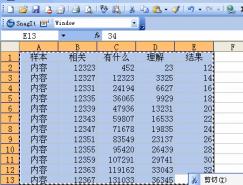这就涉及到怎样将Coreldraw中的图形、图像正确输出到Photoshop,以及哪种方法更好的问题。
用Coreldraw结合Photoshop生成点阵图的三种方法
(一) 在Coreldraw中选取相应的对象,COPY,然后再在Photoshop中开个新档,粘贴上去,这是最简便的方法(下称“剪贴板法”);
这种方法的特点是简便易用,不用生成中间文件,缺点是图像质量差,由于是由剪贴板进行转换,所以图像较粗糙,没有消锯齿(ANTI-ALIAS)效果,是一种不提倡的方法。
(二) 在Coreldraw中使用Coreldraw的“输出”功能(有些版本叫“导出”),将Coreldraw的矢量图形输出为点阵图(下称“点阵图法”)。
这种方法生成的图像,较剪贴板法生成质量有所提高,所以很多用户都是用这种方法,但比起“EPS”法,还是有缺点。
(三) 其实还有一个更好的方法,就是使用Coreldraw的输出命令将图形输出为EPS格式,再在Photoshop中使用置入(PLACE),来达到矢量向点阵的转换(下称“EPS”法)。
这种方法主要的优点是输出为EPS文件后,图形仍是矢量图形,RASTERIZE(光栅化)是最后在Photoshop中才进行的,所以输出过程和最终图像的分辩率无关,最终图像的质量,取决于你在Photoshop中置入的图档的分辩率。“点阵图法”一经输出后,分辩率即已确定,如果图像需要放大,将会有明显的锯齿,而“EPS法”则不管图像大小,质量仍然一样好。
下面我们具体说明“EPS”法的操作:
首先,在Coreldraw中完成你的图形,选定要输出的相应部分。
然后选“输出”,点选“只有选取部分”选项,格式选“EPS”,定好文件名,确定。
启动Photoshop,开一大小适当的新档,选“FILE”菜单中的“PLACE”,选择刚才在Coreldraw中输出的EPS图形,此时在新图档中将出现图像框,你可拉动图像框改变其大小(按住SHIFT可约束长宽比例),最后在框中双击,图形即被置入到PHOTO SHOP中。
使用这种方法要注意几个问题:
1.在Photoshop中的“PREFERENCE”中的选项“Anti-alias PostScript”选项应该选取;
2.EPS格式是专业印刷界的通用格式,所以其内部色彩是用CMYK格式,在输出成EPS的过程,一些超出CMYK色域的色彩会被转换;
3.一些太复杂的图形(例如包含太多的渐变填充),在转换过程中容易出错。
总结:在对图像要求不高时,可使用简便快捷的“剪贴板法”或“点阵图法”;在要求较高的场合(如制作印刷稿时),可使用“EPS法”,以达到较高的图像质量。
最后需要指出,Coreldraw向Photoshop导出矢量图还有另外一种格式,即AI格式。EPS格式能保存图案中的位图和矢量图对象,并且很多软件都接受EPS格式;而AI格式支持的软件不多。导出AI格式的方法与EPS基本相同,注意应正确选择AI的版本号,否则在Photoshop中不能正确导入。
随机推荐
- coreldraw教程 | 2006-09-18
- coreldraw教程 | 2010-10-10
- coreldraw教程 | 2009-05-04
- coreldraw教程 | 2007-03-18
- coreldraw教程 | 2006-04-20
- coreldraw教程 | 2012-05-09